Svakodnevno nalazimo puno korisnih web-mjesta na webu i neke ili sve ih bilježimo u bookmark. Ove omiljene (označene) stranice su važne pa je bitno da, dok stvaramo sigurnosnu kopiju naših dokumenata i e-pošte, također stvaramo sigurnosnu kopiju našeg popisa favorita (bookmarka) kako bismo ih mogli vratiti u slučaju oštećenja diska ili diska format.
Ovaj članak objašnjava kako sigurnosno kopirati i vratiti (prenijeti) svoje oznake na drugo računalo.
Mozilla Firefox pohranjuje sve vaše podatke (oznake, lozinke, postavke i proširenja) pod "Profili” mapa u mapi s ".zadano” riječ uključena u njegovo ime, koja se obično nalazi ispod ove staze na vašem računalu:
- %APPDATA%\Mozilla\Firefox\Profili\
npr. "%APPDATA%\Mozilla\Firefox\Profili\5m6zzekg.zadano-1384164605892\
Zadani puni put lokacije trgovine Firefox profila je:
Windows XP:
- C:\Documents and Settings\
\Application Data\Mozilla\Firefox\Profiles\ .zadano\
npr. “C:\Documents and Settings\Admin\Application Data\Mozilla\Firefox\Profiles\5m6zzekg.zadano-1384164605892\”
Windows 8, 7, Vista:
- C:\Korisnici\
\AppData\Roaming\Mozilla\Firefox\Profili\ .zadano\
npr.: “C:\Users\Admin\AppData\Roaming\Mozilla\Firefox\Profiles\5m6zzekg.zadano-1384164605892\
* Ako ste pronašli više od jedne mape profila pod "Profili” tada možete pronaći aktivnu mapu profila koristeći korake u nastavku:
Kako pronaći lokaciju mape Firefox Active Profile na vašem disku
1. Idite na Firefox Pomozite Izbornik i odaberite "Informacije o rješavanju problema”
![firefox-help-troubleshhoting_thumb[1] firefox-help-troubleshhoting_thumb[1]](/f/d786c9938bfcd41ddf7f122d2d163673.jpg)
2. U prozoru Troubleshooting Information (Informacije o rješavanju problema) pritisnite gumb "Prikaži mapu" za navigaciju do mape vašeg profila.
![firefox-profil-folder_thumb[1] firefox-profil-folder_thumb[1]](/f/fc4c3c2562bfc308e3d3732dd3691039.jpg)
Kako sigurnosno kopirati i vratiti oznake Firefoxa
Metoda 1: sigurnosno kopiranje oznaka Firefoxa pomoću "JSON" datoteke
Firefox automatski stvara sigurnosnu kopiju vaših oznaka unutar "sigurnosne kopije oznaka” (nalazi se u mapi profila Firefoxa). Iznutra "sigurnosne kopije oznaka", možete pronaći nekoliko datoteka (maksimalno 10 datoteka) pod nazivom "bookmarks-GG-MM-DD.json” ** GG-MM-DD = Godina-Mjesec-Datum (pričuvne kopije), npr.: “bookmarks-2013-12-17_5.json”. Dakle, ako želite sigurnosno kopirati svoje Firefox oznake, jedina stvar koju trebate učiniti je kopirati posljednju sigurnosnu kopiju Firefox oznaka (npr.: “bookmarks-2014-01-30_1412.json”) na vašu sigurnosnu lokaciju (npr. vaš vanjski tvrdi disk).*
* U ovom trenutku radije kopiram cijeli “sigurnosne kopije oznaka” mapa samo u slučaju oštećenja podataka.
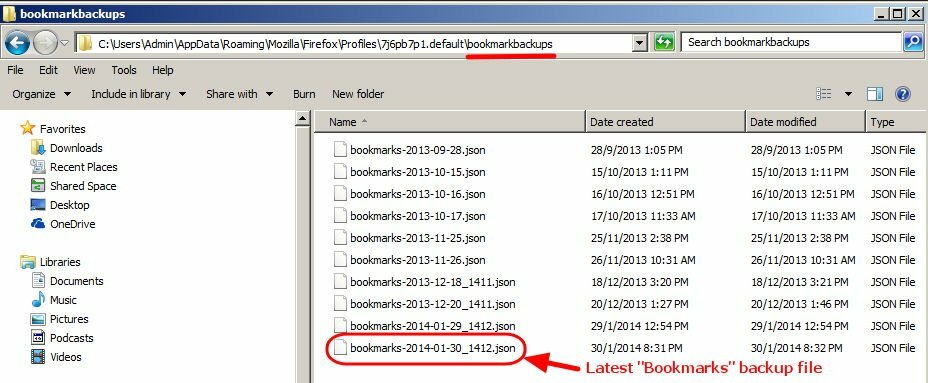
Kako vratiti oznake Firefoxa koristeći "JSON" datoteku
Ako želite vratiti (ili prenijeti) svoje Firefox oznake na drugo računalo:
1.Otvorena Mozilla Firefox.
2. Iz glavnog izbornika Firefoxa idite na “Oznake” i odaberite “Prikaži sve oznake”.
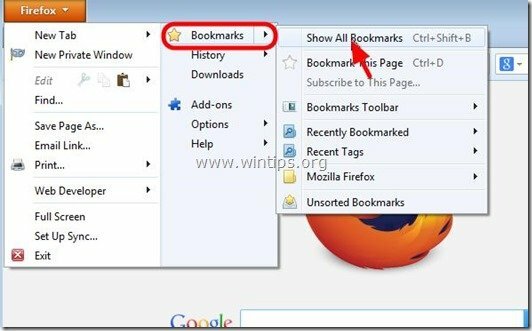
3. na “Knjižnica” prozor, idite na “Uvoz i sigurnosna kopija” > “Vratiti” i odaberite “Odaberite datoteku”.
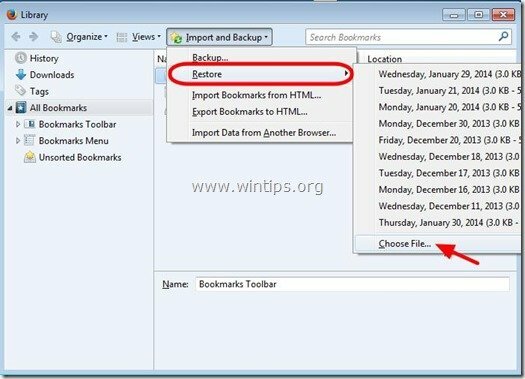
4. Odaberite “*.JSON” datoteku koju želite uvesti (npr. “bookmarks-2013-12-16_5.json”) i pritisnite “Otvorena”.
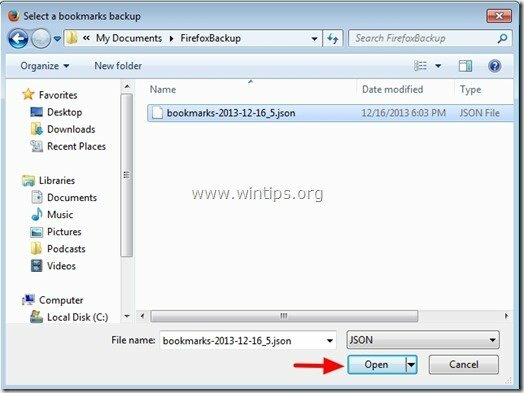
Metoda 2: sigurnosna kopija Firefox oznaka korištenjem Firefoxove značajke UVOZ/IZVOZ
1.Otvorena Mozilla Firefox
2. Iz glavnog izbornika Firefoxa idite na “Oznake” i odaberite “Prikaži sve oznake”.
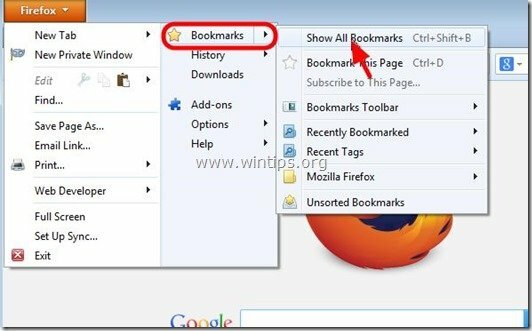
3. na “Knjižnica” prozor, idite na “Uvoz i sigurnosna kopija” i odaberite “Izvezite oznake u HTML”.
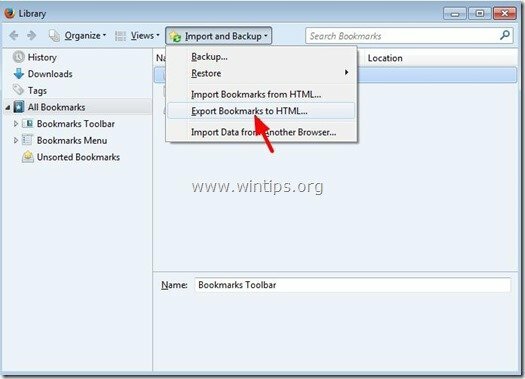
4. Odredite odredišnu lokaciju i naziv datoteke za izvezenu datoteku oznaka (npr. "oznake") i pritisnite "Uštedjeti”.
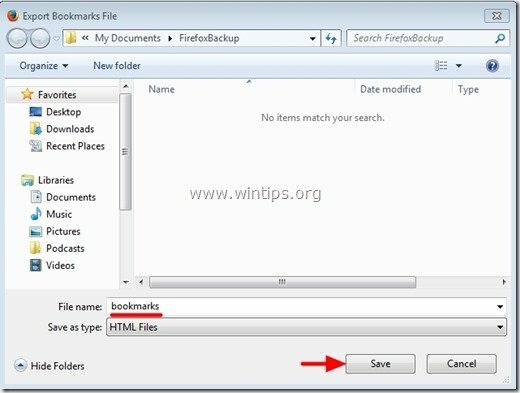
Kako vratiti Firefox oznake koristeći Firefoxovu značajku UVOZ/IZVOZ
1.Otvorena Mozilla Firefox
2. Iz glavnog izbornika Firefoxa idite na “Oznake” i odaberite “Prikaži sve oznake”.
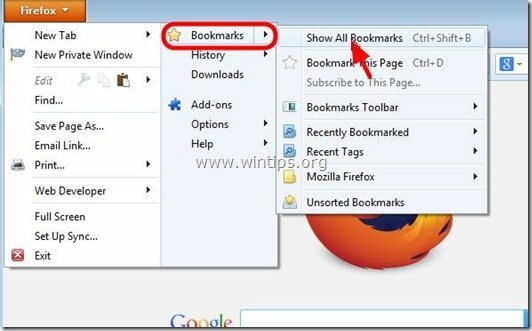
3. na “Knjižnica” prozor, idite na “Uvoz i sigurnosna kopija” i odaberite “Uvezite oznake iz HTML-a”.
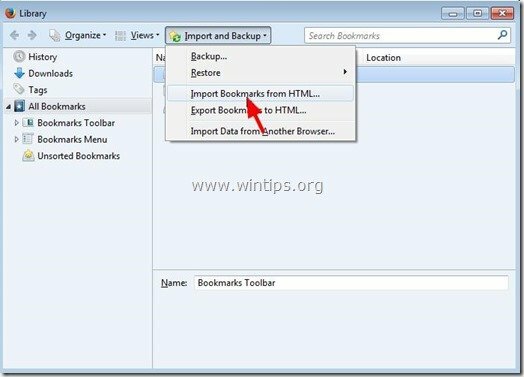
4. Odaberite HTML datoteku oznaka koju želite uvesti (npr.: “Oznake”) i pritisnite “Otvorena”.
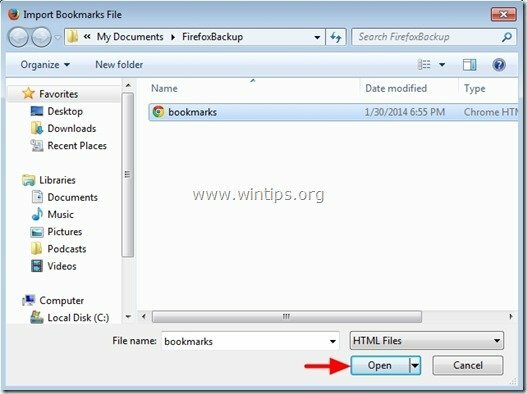
To je to.